通常情况下,admin的工作模式是“选中目标,然后修改目标”,但在同时修改大量目标的时候,这种模式就变得重复、繁琐。
为此,admin提供了自定义功能函数actions的手段,可以批量对数据进行修改。admin内置了一个批量删除对象的操作,如下图所示:
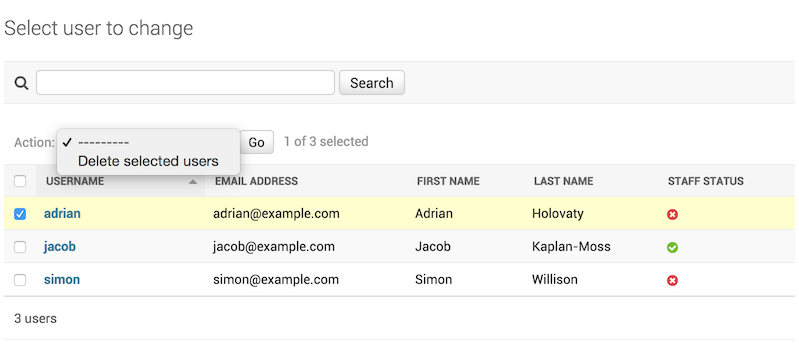
下面以一个新闻应用的文章模型为例,介绍一个批量更新的自定义actions,它将选择的文章由“草稿”状态更新为“发布”状态:
首先是模型的代码:
from django.db import models
STATUS_CHOICES = (
('d', 'Draft'),
('p', 'Published'),
('w', 'Withdrawn'),
)
class Article(models.Model):
title = models.CharField(max_length=100)
body = models.TextField()
status = models.CharField(max_length=1, choices=STATUS_CHOICES)
def __str__(self): # __unicode__ on Python 2
return self.title
一、编写action
action必须携带三个参数:
- 当前的ModelAdmin
- 当前的HttpRequest对象(即request)
- 被选择的对象(即QuerySet)
在应用中的admin.py文件中写入:
def make_published(modeladmin, request, queryset):
queryset.update(status='p')
注意:这里我们作为例子,简单地使用了queryset自带的update()方法,它能批量操作。但在多数情况下,你要自己遍历queryset的每个元素,并编写具体的操作。也就是:
for obj in queryset:
do_something_with(obj)
还可以设置一个简单易懂的简短描述(可以使用中文),用于代替生硬的函数名:
def make_published(modeladmin, request, queryset):
queryset.update(status='p')
# 注意缩进,下面这句不在函数体内。
make_published.short_description = "Mark selected stories as published"
二、将自定义action添加到对应的ModelAdmin中
关键是其中的actions = [make_published]这句。
from django.contrib import admin
from myapp.models import Article
def make_published(modeladmin, request, queryset):
queryset.update(status='p')
make_published.short_description = "Mark selected stories as published"
class ArticleAdmin(admin.ModelAdmin):
list_display = ['title', 'status']
ordering = ['title']
actions = [make_published]
admin.site.register(Article, ArticleAdmin)
然后,页面看起来是下面的样子(注意下拉框):
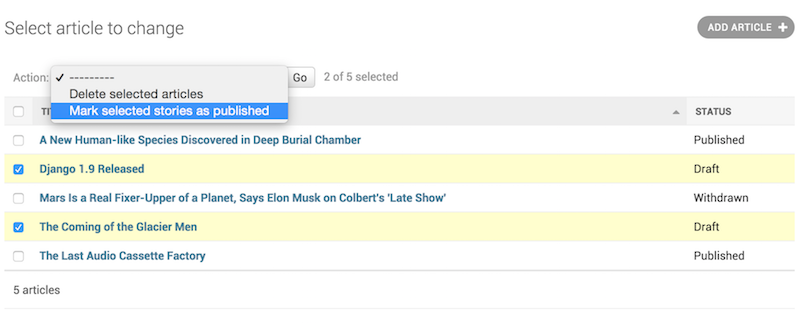
处理错误:
这其中,如果你能够预知在自定义的操作中可能产生的错误,请处理该错误,并通过django.contrib.admin.ModelAdmin.message_user()以友好的方式给予用户提示信息。
三、将action定义为ModelAdmin的方法
上面的make_published看起来已经不错了,但是我们一般会将它作为ModelAdmin的方法来使用。下面我们把它移到ArticleAdmin类中:
class ArticleAdmin(admin.ModelAdmin):
...
actions = ['make_published'] # 请注意这里改成字符串引用了
# 第一个参数变为self
def make_published(self, request, queryset):
queryset.update(status='p')
make_published.short_description = "Mark selected stories as published"
这样做的好处是自定义方法可以直接访问类本身。例如下面使用self引用,为方法添加提示信息的功能:
class ArticleAdmin(admin.ModelAdmin):
...
def make_published(self, request, queryset):
rows_updated = queryset.update(status='p')
if rows_updated == 1:
message_bit = "1 story was"
else:
message_bit = "%s stories were" % rows_updated
self.message_user(request, "%s successfully marked as published." % message_bit)
回到浏览器,再试试,你会看到如下图所示(注意顶部的绿色提示行):
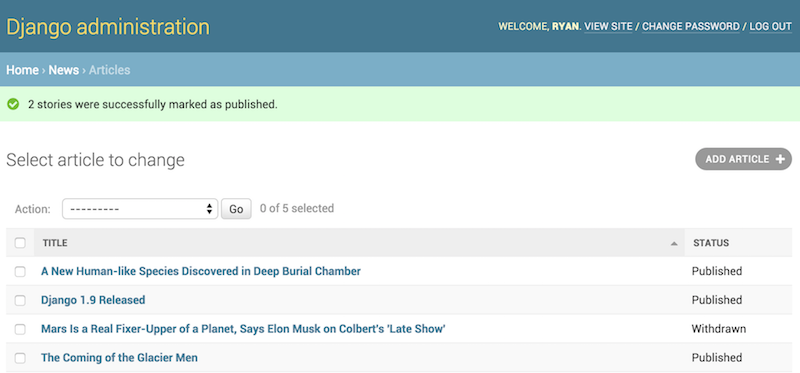
四、跳转到中间页面
默认情况下,执行完actions后,浏览器会返回先前的修改列表页面。但有时候,一些复杂的action需要返回中间页面,例如内置的删除方法,在执行删除动作之前,会弹出一个删除确认页面。
要实现这个功能,只需要在action方法中返回一个HttpResponse(或它的子类)。 例如下面是一个利用Django内置的序列化函数将一个对象保存为json格式的范例:
from django.http import HttpResponse
from django.core import serializers
def export_as_json(modeladmin, request, queryset):
response = HttpResponse(content_type="application/json")
serializers.serialize("json", queryset, stream=response)
return response
多数情况下,我们会使用HttpResponseRedirect跳转到一个中间页面,并在GET方法的url中携带别选择的对象作为参数传递过去,然后在这个新的视图中接收这个参数,并编写具体的更加复杂的业务逻辑,如下面的代码所示:
from django.contrib import admin
from django.contrib.contenttypes.models import ContentType
from django.http import HttpResponseRedirect
def export_selected_objects(modeladmin, request, queryset):
# 获得被打钩的checkbox对应的对象
selected = request.POST.getlist(admin.ACTION_CHECKBOX_NAME)
# 获取对应的模型
ct = ContentType.objects.get_for_model(queryset.model)
# 构造访问的url,使用GET方法,跳转到相应的页面
return HttpResponseRedirect("/export/?ct=%s&ids=%s" % (ct.pk, ",".join(selected)))
具体的业务views这里没有给出,作为练习,留给大家。
五、编写可用于整个admin站点的action
前面创建的actions智能应用于绑定的模型。实际上有时候,我们还需要可以对admin站点内所有模型都有效的acitons。上面写的export_selected_objects函数可以是一个很好的例子。要实现这一功能,你需要使用内置的AdminSite.add_action方法:
AdminSite.add_action(action, name=None)[source]
from django.contrib import admin
admin.site.add_action(export_selected_objects)
六、禁用acitons
有时候,对于某些actions,我们想全局禁用或者局部禁用它。需要使用AdminSite.disable_action(name)方法。
- 禁用全站级别的acitons:
例如,禁用内置的删除方法:
admin.site.disable_action('delete_selected')
- 全站禁用,但个别可用:在ModelAdmin.actions中显式地引用。
例如:
# 全站禁用删除功能
admin.site.disable_action('delete_selected')
# 这个老老实实的被禁了
class SomeModelAdmin(admin.ModelAdmin):
actions = ['some_other_action']
...
# 这个声明:我还要用
class AnotherModelAdmin(admin.ModelAdmin):
actions = ['delete_selected', 'a_third_action']
...
- 在指定模型中禁用所有actions:设置ModelAdmin.actions为None。(这会连带全局actions一起禁用了。)
class MyModelAdmin(admin.ModelAdmin):
actions = None
- 根据条件自动启用或禁用:
还可以根据条件自动选择性的启动或禁用某些acitons,你只需要改写ModelAdmin.get_actions()方法。
该方法将返回一个包含actions的字典。字典的键是aciton的名字(也就是前面的'delete_selected', 'a_third_action'之类),值是一个元组,包含(函数、名字、别名)
例如,允许用户名以“J”开头的用户批量删除对象,但其它用户不行:
class MyModelAdmin(admin.ModelAdmin):
...
def get_actions(self, request):
actions = super(MyModelAdmin, self).get_actions(request)
if request.user.username[0].upper() != 'J':
if 'delete_selected' in actions:
del actions['delete_selected']
return actions